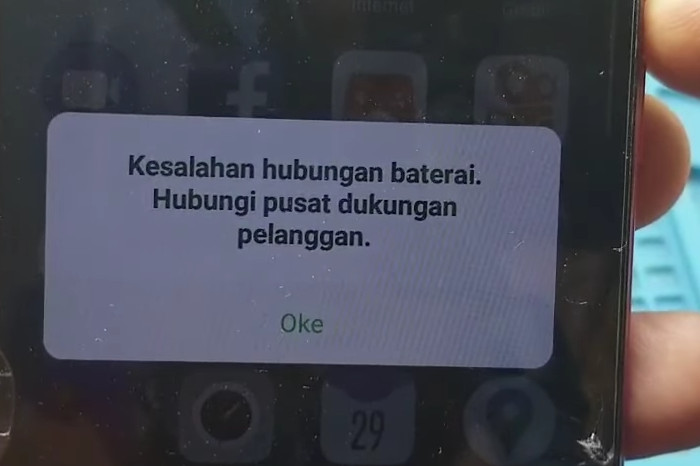RAGAMHARIAN.COM – Kesalahan hubungan baterai merupakan salah satu masalah teknis yang umum terjadi pada berbagai perangkat elektronik, mulai dari laptop, ponsel, power bank, hingga sistem tenaga surya.
Masalah ini bisa menyebabkan perangkat gagal mengisi daya, tidak menyala, atau bahkan mengalami kerusakan permanen jika tidak segera ditangani. Kesalahan ini biasanya ditandai dengan notifikasi seperti battery connection error, battery not detected, atau indikator baterai yang tidak merespons.
Artikel ini akan membahas secara lengkap penyebab umum, langkah-langkah perbaikan, serta tindakan pencegahan untuk mengatasi kesalahan hubungan baterai, baik secara teknis maupun praktis.
Apa Penyebab Kesalahan Hubungan Baterai?
Sebelum memperbaiki, penting untuk memahami faktor penyebab utama kesalahan ini. Di antaranya:
-
Konektor Baterai Longgar atau Kotor
Kotoran, debu, atau korosi pada konektor dapat mengganggu aliran arus listrik. -
Kabel Fleksibel Rusak
Kabel fleksibel atau fleksibel board yang menghubungkan baterai ke motherboard bisa sobek, patah, atau longgar. -
Baterai Usang atau Rusak
Baterai yang sudah melewati umur pakai biasanya tidak bisa lagi berfungsi normal. -
Kerusakan pada IC Charging
Komponen pengisian daya yang rusak bisa membuat sistem tidak mengenali keberadaan baterai. -
Software atau Driver Bermasalah
Beberapa kesalahan juga dapat muncul akibat bug di sistem operasi atau driver perangkat keras yang tidak kompatibel. -
Update BIOS yang Gagal
Terutama pada laptop, pembaruan BIOS yang tidak berhasil bisa menyebabkan sistem tidak mengenali baterai.
Gejala Umum Kesalahan Hubungan Baterai
Untuk memastikan bahwa Anda memang mengalami masalah ini, perhatikan gejala berikut:
-
Baterai tidak terdeteksi meskipun sudah terpasang
-
Indikator pengisian daya tidak bergerak
-
Notifikasi “plugged in, not charging” di laptop
-
Ponsel tidak menyala meskipun sudah di-charge lama
-
Lampu indikator baterai berkedip tidak normal
Langkah-Langkah Cara Memperbaiki Kesalahan Hubungan Baterai
Berikut ini adalah tahapan-tahapan praktis untuk memperbaiki masalah kesalahan koneksi baterai pada perangkat Anda:
1. Periksa Konektor dan Bersihkan Bagian Terminal
Langkah pertama yang bisa dilakukan adalah membersihkan konektor baterai.
-
Alat yang dibutuhkan: cotton bud, alkohol isopropil 70%, kuas kecil
-
Matikan perangkat
-
Lepaskan baterai jika memungkinkan
-
Bersihkan pin konektor di perangkat dan baterai
-
Biarkan kering sebelum dipasang kembali
Jika Anda menggunakan laptop dengan baterai tanam, sebaiknya minta bantuan teknisi agar tidak merusak komponen lain.
2. Cek Kabel Fleksibel dan Konektor Internal
Jika Anda sudah memiliki keahlian teknis:
-
Bongkar casing belakang (laptop/ponsel)
-
Periksa kondisi kabel fleksibel dan konektor soket
-
Pastikan tidak ada kabel yang putus atau sobek
-
Coba tekan konektor agar menempel sempurna
-
Jika rusak, ganti kabel dengan yang baru
Langkah ini sangat penting untuk ponsel Android atau power bank dengan PCB terbuka.
3. Tes Baterai dengan Perangkat Lain (Jika Bisa)
Untuk memastikan apakah baterai yang rusak atau sistemnya, Anda bisa mencoba:
-
Pasang baterai ke perangkat lain (model sama)
-
Gunakan baterai cadangan yang masih berfungsi
-
Periksa apakah gejala tetap muncul
Jika baterai tidak bisa digunakan di dua perangkat berbeda, kemungkinan besar baterai memang rusak.
4. Gunakan Alat Ukur (Multimeter)
Gunakan multimeter untuk mengukur:
-
Tegangan output baterai (harus sesuai spesifikasi, misalnya 3.7V atau 11.1V)
-
Tegangan dari konektor charger
Jika nilai tegangannya sangat rendah atau nol, itu tanda baterai atau sirkuit sudah mati.
5. Lakukan Kalibrasi Baterai (Laptop/Android)
Kadang-kadang sistem hanya “keliru membaca” status baterai. Lakukan kalibrasi:
Cara Kalibrasi Baterai:
-
Charge baterai sampai 100%
-
Gunakan perangkat hingga benar-benar habis (shutdown otomatis)
-
Biarkan selama 3-5 jam
-
Charge kembali hingga penuh tanpa gangguan
Ini akan mengatur ulang sistem pembacaan kapasitas dan bisa memperbaiki kesalahan minor.
6. Perbarui Driver Baterai (Laptop Windows)
Jika Anda pengguna Windows:
-
Klik kanan Start > Device Manager
-
Cari Batteries > klik kanan Microsoft ACPI-Compliant Control Method Battery
-
Pilih “Uninstall Device”
-
Restart laptop, sistem akan otomatis instal ulang driver
Langkah ini bisa memperbaiki masalah baterai tidak terbaca atau tidak mengisi.
7. Reset Firmware / BIOS
Jika kesalahan tetap muncul:
-
Matikan laptop
-
Cabut adaptor dan baterai (jika bisa)
-
Tekan tombol power selama 30 detik
-
Pasang kembali, nyalakan, dan coba masuk BIOS
-
Periksa apakah baterai terdeteksi di BIOS
Jika perlu, lakukan update BIOS dari situs resmi produsen.
8. Ganti IC Charging atau Baterai Baru
Jika semua langkah di atas tidak berhasil dan Anda sudah memastikan baterai baik, kemungkinan besar ada kerusakan di IC charging. Ini memerlukan:
-
Pengetahuan teknis
-
Soldering tools
-
Pengganti IC atau modul charger
Sebaiknya serahkan pada teknisi profesional karena area ini sangat sensitif.
Tindakan Pencegahan Agar Tidak Terjadi Lagi
Agar kesalahan hubungan baterai tidak terulang kembali, lakukan perawatan berikut:
-
Jangan terlalu sering overcharge atau membiarkan baterai 0%
-
Hindari penggunaan charger palsu atau tidak sesuai spesifikasi
-
Jaga suhu perangkat, jangan biarkan terlalu panas
-
Bersihkan bagian konektor secara berkala
-
Periksa kualitas arus listrik jika menggunakan inverter atau panel surya
Nah, Jadi kesalahan hubungan baterai bisa disebabkan oleh banyak faktor, mulai dari konektor yang longgar hingga kerusakan IC charging. Untuk mengatasinya, Anda bisa mulai dari langkah-langkah sederhana seperti membersihkan konektor, mengecek kabel fleksibel, atau kalibrasi sistem.
Jika masalah tetap berlanjut, penting untuk mempertimbangkan perbaikan lebih lanjut seperti penggantian komponen, pembaruan firmware, atau membawa ke teknisi. Dengan pemeliharaan yang rutin dan penggunaan yang bijak, masalah serupa bisa dihindari di masa depan.